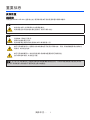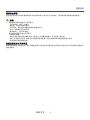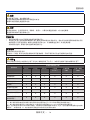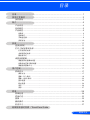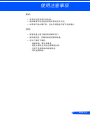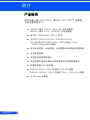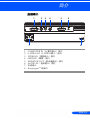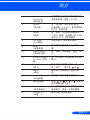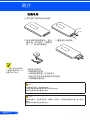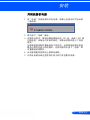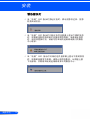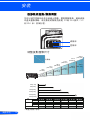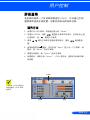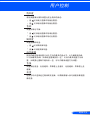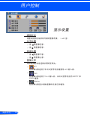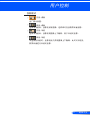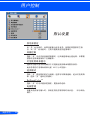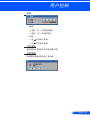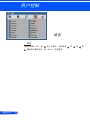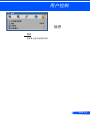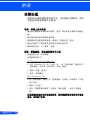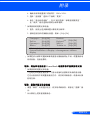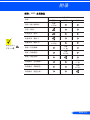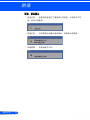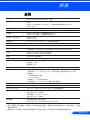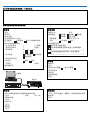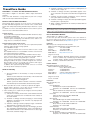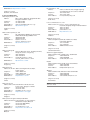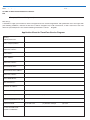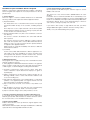Download NEC NP200+ User's Manual
Transcript
便携投影机 NP200+/NP100+ 用户手册 Q S C © NEC Display Solutions, Ltd. 2008 2008 年 3 月第一版 • 数字光处理, DLP 和 BrilliantColor 为 Texas 仪器公司的商标。 • IBM 为 International Business Machines Corporation ( 国际商业机械公司) 的商标或注册商标。 • Macintosh, PowerBook, iMac和 Power Mac 为在美国和其它国家注册的 Apple Inc. ( 苹果公司) 的商 标。 • Windows, Windows 98, Windows Me, Windows XP 或 Windows 2000 为 Microsoft Corporation ( 微软 公司) 的商标或注册商标。 • 该用户手册中提到的其它产品和公司名称可能是其各自持有人的商标或注册商标 注 (1) 该指南的内容未经允许不得部分或整个复制。 (2) 该指南的内容若有改变, 恕不另行通知。 (3) 该手册经过精心编纂, 但是如果您发现任何有疑问、错误或漏掉的地方, 请与我们联系。 (4) 除第 (3) 条外, NEC 将不负责对由于使用该投影机而导致的任何经济损失或其它问题的索赔。 重要信息 安全注意 注意事项 开始使用 NP200+/NP100+ 投影机之前, 请仔细阅读本手册并妥善保管以便将来查阅。 注意 欲关掉主电源, 必须将插头从电源插座拔出。 电源插座应该尽量安装在靠近投影机, 并易于操作之处。 注意 为防触电, 请勿打开机壳。 投影机内部有高压元件。 有关维修事宜请委托给有资格的 NEC 维修服务人员。 本符号用来警告用户: 投影机内的未绝缘电压可能足以导致电击。因此, 请勿接触投影机内部的任 何部件, 以防发生危险。 本符号用来提醒用户: 有关投影机操作及维修的重要信息已随机附送。 应仔细阅读本信息, 以免发生问题。 警告: 为了防止火灾或者电击, 应避免投影机淋雨或者暴露在潮湿之处。切勿对本投影机插头使用延长用导 线, 亦不可将其插入所有插片不能同时完全插入的插座。 简体中文 ... i 重要信息 重要安全措施 这些安全指示是可令本投影机维持长久的使用寿命, 并可防止火灾和电击。请仔细阅读并留意所有的警告。 安装 • • 请勿将本投影机放置在下列环境中: - 不稳定的车、架子、或桌子。 - 靠近水、浴池或潮湿的房间。 - 阳光直射、靠近加热装置或热辐射装置的地方。 - 多尘、多烟或多蒸汽的环境。 - 纸张或布上、垫子或地毯上。 若您欲将投影机安装在天花板上: - 切勿自行安装。 - 安装工作必须委托有资格的技术人员进行, 以确保规范操作, 并可防患人身伤损。 - 此外, 天花板必须牢固, 能够充分承受投影机的重量, 而且必须依照当地建筑规则进行安装。 - 详情请向您的经销商查询。 放置投影机在水平的位置 投影机倾斜角度不得超过15°除了放置在桌面, 和安装在天花板上禁止使用其它安装方式, 否则会极大地缩短灯 泡使用寿命。 简体中文 ... ii 重要信息 关于火灾和电击的注意事项 • 为免热气积聚在投影机内部, 须确保通风状态良好且通风口不被阻塞。在投影机和墙壁之间至少需留出 4 英寸 (10 厘米) 间隔。 • 勿触摸排气口, 因为投影机启动和关闭瞬间可能发热。 • 勿让纸夹和纸屑等异物掉入投影机内。切勿试图找回可能掉入投影机内的任何物品。切勿将铁丝或者螺丝起 子等金属物体插入投影机内。若发现有物体掉入投影机内部, 须立即断开电源, 然后委托有维修资格的维修服 务人员取出物体。 • 切勿在投影机上面放置任何物体。 • 雷雨天不要触摸电源线插头。此举可能引起电击或者火灾。 • 投影机规定操作电源为 100-240 伏特交流电, 50/60 赫兹。在使用投影机之前, 须确认所用电源是否符合本投 影机要求。 • 切勿在投影机启动状态下窥视镜头。此举会导致眼睛严重受损。 • 切勿在投影机光线射及之处放置任何物体 ( 如放大镜)。从镜头发射出来的光是发散的, 因此可改变光线方向 的任何类型的异常物体都可能导致如火灾或者眼睛受伤等意外事故的发生。 • 投影机启动状态下切勿使用随机提供的镜头盖或类似物覆盖镜头。否则投影光线释出的热量可能导致镜头盖 熔毁或灼伤手部。 • 请勿将易受热物体放置在投影机镜头前或散热孔处, 否则投影光线释放的热量可能导致物品熔毁或灼伤手部。 • 小心使用电源线, 破损或磨损的电源线可能引起电击或火灾。 - 切勿使用非本投影机附带的电源线。 - 切勿过度弯曲或拉扯电源线。 - 切勿把电源线放在投影机或其它重物下面。 - 切勿用其它软材料如毯子覆盖电源线。 - 切勿加热电源线。 • 在下列情况下需关闭投影机, 拔掉电源线并请有维修资格的维修服务人员维修投影机: - 当电源线或插头损坏或磨损。 - 如果有液体流入投影机或投影机被暴露于雨水。 - 如果您按照用户手册里的说明操作, 但投影机还不能正常工作。 - 如果投影机被摔到地上或机箱破损。 - 如果投影机性能有显著改变, 表明需要维修了。 • 移动投影机时拔掉电源线或其它电线。 • 清洁机箱或换灯泡前应关闭投影机并拔掉电源线。 • 如果投影机很长时间不使用,请关闭投影机并拔掉电源线。 注意 • 切勿将投影机的俯仰脚用于规定以外的用途。不合理使用如用俯仰脚提起或者( 在墙壁或者天花板上) 挂起 投影机会对投影机造成损坏。 • 切勿用软包装裹投影机以包裹寄送服务或货物船运发送投影机。装在软包里的投影机可能会因此破损。 • 欲连续数天使用投影机时, 请在“风扇控制”中选择“开”。 ( 从菜单中选择 [默认设置] → [风扇控制] → [开])。 • 启动灯亮 60 秒内或 POWER 指示灯闪烁蓝色时切勿关闭( 交流) 电源。 这样做可能导致缩短灯泡使用寿命。 遥控器注意事项 • • • • 小心使用遥控器。 如果遥控器弄湿应立刻擦干。 避免放在过热或过于潮湿的地方。 不要颠倒放置电池。 注: * 将纽扣电池放置在儿童够不到的地方,以免他们吞下电池。 简体中文 ... iii 重要信息 重要信息 注意: 电池更换不当时,存在爆炸危险。 注意: 只应使用制造商推荐的相同或同等类型的电池。 电池更换不当时,存在爆炸危险。 根据当地管理规定处置废旧电池。 只应使用制造商推荐的相同或同等类型的电池。 根据当地管理规定处置废旧电池。 注意: 注意: 使用遥控器时,应远离录音带、录像带、信用卡、计算机的硬盘驱动器、或心脏起搏器。 遥控器中的磁体可能会影响它们。 使用遥控器时,应远离录音带、录像带、信用卡、计算机的硬盘驱动器、或心脏起搏器。 遥控器中的磁体可能会影响它们。 更换灯泡 •更换灯泡 请完全依照第 33-34 页所提供的指示来更换灯泡。 •• • 请完全依照第 33-34 页所提供的指示来更换灯泡。 当出现 [ 灯泡已达到使用寿命极限, 请予更换] 字样时请务必更换灯泡。若在灯泡达到使用寿命极限之后仍 当出现 [ 灯泡已达到使用寿命极限, 请予更换] 字样时请务必更换灯泡。若在灯泡达到使用寿命极限之后仍 继续使用,灯泡可能会碎裂, 玻璃片会散落在灯架之内。切勿触摸这些碎片, 以免造成伤害。 继续使用,灯泡可能会碎裂, 玻璃片会散落在灯架之内。切勿触摸这些碎片, 以免造成伤害。 此种情况发生时, 请联系您的经销商来更换灯泡。 此种情况发生时, 请联系您的经销商来更换灯泡。 灯泡特性 灯泡特性 投影机的光源为高压汞灯。 投影机的光源为高压汞灯。 灯泡有一个特性, 灯泡有一个特性, 即灯泡的亮度将随时间而逐渐减弱。同时不断开关灯泡也可能降低它的亮度。 即灯泡的亮度将随时间而逐渐减弱。同时不断开关灯泡也可能降低它的亮度。 注意: 注意: 当从安装在天花板上的投影机上取下灯泡时, 当从安装在天花板上的投影机上取下灯泡时, 确保投影机下方无人。如果灯泡烧掉可能有玻璃碎片落下。 确保投影机下方无人。如果灯泡烧掉可能有玻璃碎片落下。 有毒有害物质或元素 部件名称 铅(Pb) 汞(Hg) 镉(Cd) 六价铬 (Cr(VI)) 多溴联苯 (PBB) 多溴二苯醚 (PBDE) 塑料机构件 X O O O O O 电路板组件* X O O O O O 灯泡 O X O O O O 电源插座组件 X O O O O O 电源线 X O O O O O 外部信号连接线 X O O O O O 风扇 X O O O O O 散热模块(金属部 分) X O O O O O 附电池遥控器(电路 板组件除外) X O O O O O * :电路板组件包括印刷电路板及其构成的零部件,如电阻、电容、集成电路、连接器等。 ○:表示该有毒有害物质在该部件所有均质材料中的含量均在SJ/T11363-2006标准规定的限量要求以下。 ╳:表示该有毒有害物质至少在该部件的某一均质材料中的含量超出SJ/T11363-2006标准规定的限量要求。 备注:鉴于欧盟与中国对于RoHS的不同规定,本投影机产品符合欧盟RoHS指令(电气、电子设备中限制使用某些有害物 质指令),本表中标有“X”的所有部件均为欧盟RoHS指令所允许例外的部件。 简体中文 ... 简体中文 ... iv iv 目录 目录............................................................................................................... 1 使用注意事项. ............................................................................................... 2 预防措施................................................................................................................2 简介............................................................................................................... 4 产品特性................................................................................................................4 包装概览................................................................................................................5 产品概览................................................................................................................6 投影机.............................................................................................................................6 连接端口.........................................................................................................................7 无线遥控器......................................................................................................................8 安装电池.......................................................................................................................10 安装............................................................................................................. 11 连接投影机..........................................................................................................11 打开/关闭投影机电源..........................................................................................12 打开投影机电源. ...........................................................................................................12 关闭投影机电源. ...........................................................................................................13 警告指示灯....................................................................................................................14 调整投影图像.......................................................................................................15 调整投影机图像的高度..................................................................................................15 投影机的变焦/聚焦调整................................................................................................16 调整投影图像尺寸.........................................................................................................16 用户控制...................................................................................................... 17 屏幕显示..............................................................................................................17 操作方法.......................................................................................................................17 图像(PC 模式).........................................................................................................18 图像(视频 模式).......................................................................................................20 显示设置.......................................................................................................................22 默认设置.......................................................................................................................24 语言. .............................................................................................................................26 信息. .............................................................................................................................27 附录............................................................................................................. 28 故障处理..............................................................................................................28 更换灯泡..............................................................................................................33 规格.....................................................................................................................35 兼容模式..............................................................................................................36 机壳尺寸..............................................................................................................37 故障排除核对列表 /TravelCare Guide 1 ... 简体中文 使用注意事项 预防措施 为在最大程度上延长本机的使用寿命,请遵循本用户指南 中建议的所有警告、预防措施和维护。 简体中文 ... 2 ■ 警告- 灯泡点亮时切勿直视投影机镜头。亮光可能会伤害 您的眼睛。 ■ 警告- 为降低火灾或电击危险,切勿使本投影机遭受雨淋 或受潮。 ■ 警告- 请勿打开或者拆卸本投影机,以免发生触电。 ■ 警告- 更换灯泡时,请等待设备冷却后再行操作,操作要按 照全部更换说明进行。 ■ 警告- 本投影机将自行检测其灯泡使用寿命。投影机显示警 告消息时一定要更换灯泡。 ■ 警告- 更换灯泡模块(参见第 25 页)后,请在屏幕显 示“默认设置”菜单中重新设置“灯时归零”功能。 ■ 警告- 关闭投影机时,请确保先完成散热过程,然后再拔掉 电源线。投影机需要 120 秒钟散热时间。 ■ 警告- 当投影机处于开机状态时,不要使用镜头盖。 ■ 警告- 首先打开投影机电源,然后打开信号源电源。 ■ 警告- 灯泡达到使用寿命时,将无法点亮,并且可能发出喀 啦响声。如果出现这种情况,则只有更换了灯泡模块 之后投影机方可恢复工作。更换灯泡时,请按照“更 换灯泡”中的步骤进行操作。 使用注意事项 务必: ■ 在 清洁之前关闭产品电源。 用蘸有中性洗涤剂的软布擦拭主机外壳。 ■ 使 果本产品长期不用,应从交流插座中拔下电源插头。 ■ 如 切勿: ■ 阻 塞设备上用于通风的狭缝和开口。 用擦洗剂、石蜡或者溶剂擦拭设备。 ■ 使 ■ 在如下条件下使用: - 极端高温、寒冷或潮湿。 - 易受大量灰尘和泥土侵袭的区域。 - 任何产生强磁场的设备附近。 - 阳光直接照射。 3 ... 简体中文 简介 产品特性 本产品是一种 SVGA/XGA 单芯片 0.55” DLPTM 投影机。 它的主要特性如下: ■NP100+: 真正 SVGA,800 x 600 可寻址像素 NP200+: 真正 XGA,1024x768 可寻址像素 简体中文 ... 4 ■ 单芯片 DarkChip2TM DLP TM 技术 ■与NTSC/NTSC4.43/PAL/PAL-M/PAL-N/ ■ 多项自动功能:自动检测、自动图像和自动保存调整结果 ■ 全功能遥控器 ■ 友好的多语种屏幕显示 ■ 先进的数字梯形失真校正和高质量的全屏幕图像缩放 ■ 内置单声道 2W 扬声器。 ■ NP100+: SXGA、XGA 压缩和 VGA 大小调整 ■ 与 Macintosh 兼容 SECAM 和 SDTV(480i/576i)、EDTV(480p/576p) 、HDTV(720p/1080i) 兼容 NP200+: SXGA+、SXGA 压缩和 VGA、SVGA 大小调整 简介 包装概览 本投影机随机带有如下所示的所有物品。检查包装以确保 物品齐全。如果缺失任何物品,请立即与经销商联系。 由于每个国家(地 区)的应用存在差异, 因此一些地区可能附带 不同的附件。 投影机 带镜头盖(P/N: 79TC1011) 无线遥控器 (P/N: 79TC1021) 电源线 (P/N: 79TC1051) VGA 线 (P/N: 79TC1001) 文档: 用户手册 快速设置指南 保证书 问卷 Q S C 5 ... 简体中文 简介 产品概览 投影机 1 8 2 3 10 4 5 9 从投影机上取下 遥控器时,轻轻按 下位于“画面”按 钮上方的遥控器的 顶端。 遥控器下端弹起 后,即可从机壳上 取下遥控器。从机 壳上取下遥控器 时,切勿按下遥控 器上的任何按钮。 将遥控器指向 遥控传感器。 (桌面正投时,也 可以将遥控器指向 天花板,通过天花 板反射信号。) 简体中文 ... 6 6 8 7 1. 2. 3. 4. 5. 6. 7. 8. 9. 10. 电源 遥控器 电源(LED指示灯) 变焦环和调焦环 扬声器 镜头 镜头盖 通风口(进气) 通风口(排气) 遥控传感器 Q S C 简介 连接端口 1 2 3 4 5 6 7 1. 2. 3. 4. 5. 6. 7. 8. 8 COMPUTER IN(计算机输入)接口 S-VIDEO IN(S-VIDEO 输入)接口 VIDEO IN(视频输入)接口 SERVICE(维修)端口 MONITOR OUT(显示器输出)接口 AUDIO IN(音频输入)插孔 交流输入 KensingtonTM 锁端口 Q S C 7 ... 简体中文 简介 无线遥控器 S 20 R 10 11 5 4 12 13 6 14 15 7 16 17 O C 2 3 3V 1 电源 2 Picture Mode (画面模式) 3 Computer Source 按“计算机”可以选择计算机接 口。 (计算机信号源) 暂停屏幕图像。再按一次可以恢 Freeze 复屏幕图像。 (影像冻结) 4 简体中文 ... 9 5 8 LT 25 在第一次使用遥控 器之前,撕掉透明绝缘 胶带。关于如何安装电 池,请参见第10页。 1 8 参见第12-13页的“打开/关闭 投影机电源”部分。 选择画面模式:演示、电影、 sRGB、游戏和自定义。 Q S C 简介 5 Keystone Correction (梯形校正) 调整图像以补偿因投影机倾斜而 导致的失真(垂直± 40度)。 6 Source (信号源) 7 Menu (菜单) 8 AV-Mute (AV 静音) 按“信号源”可以选择RGB、 分量视频、S-Video、复合视频和 HDTV等信号源。 按“菜单”可以启动屏幕显示 (OSD)菜单,返回最上层OSD 以执行OSD主菜单操作。 即刻关闭/打开音频和视频。 9 Reset (回复原值) 将调整和设置恢复至出厂默认 值。 10 Video Source (视频信号源) 按“视频”可以选择“视频”接 口。 11 S-Video Source (S-Video信号 源) 按“S-Video”可以选择S-Video 接口。 12 Magnify (放大) 放大或缩小投影机显示。使 用“放大”,而不是 或 13 Enter (确定) 确认在子菜单操作中选择的项 目。 14 Auto Adjust (自动调整) 四向选择键 根据输入源自动同步投影机。 15 16 Source Lock (信号源锁定) 17 Volume +/(音量+/-) 使用 或 或 或 选择项 目或调整选择内容。 按“视频源锁定”以锁定指定的 连接端口;再按一次即可解锁。 增大/减小扬声器音量。 9 ... 简体中文 简介 安装电池 25 20 LT C R 2- L iC E L L 3 V O M nO S JAPAN H 1. 用力按下然后拉出电池架。 25 20 LT 将纽扣电池放置在 儿童够不到的地方,以 免他们吞下电池。 25 S 20 LT R 3V O M C R 3V O C 3. 重新装入电池架。 S 2. 取出旧的纽扣锂电池,装入 新电池(CR2025)。确保带 有“+”标记的面朝上。 遥控器注意事项 • 谨慎使用遥控器。 • 如果遥控器受潮,应立即擦干。 • 避免在非常炎热和潮湿的环境中使用。 • 不要颠倒放置电池。 小心: 电池更换不当时,存在爆炸危险。 只应使用制造商推荐的相同或同等类型的电池。 根据当地管理规定处置废旧电池。 小心: 使用遥控器时,应远离录音带、录像带、信用卡、计算机的硬盘驱动器、或心脏起 搏器。 遥控器中的磁体可能会影响它们。 简体中文 ... 10 Q S 安装 连接投影机 VGA, DVI 6 视频输出 5 2 4 确保电源插头牢固插 入投影机交流插口和墙 壁电源插座。 3 连接到墙壁电源插座 1 S-Video 输出 由于每个国家(地 区)的应用存在差异, 因此一些地区可能附带 不同的附件。 C 1.............................................................................................电源线(随机器提供) 2...........................................................................................VGA 线(随机器提供) 3..................................................................................................................S-Video 线 4.................................................................................................................复合视频线 5...............................................................................................................VGA 输出线 6.....................................................................................................音频线插头至插头 为确保计算机能使用投影机,请确认显示模式的时序与投影机 兼容。 11 ... 简体中文 安装 打开/关闭投影机电源 打开投影机电源 1. 确保电源线和信号线连接牢固。电源 LED 将闪烁蓝色。 2. 取下镜头盖。 3. 按下控制面板上的“电源”,灯泡点亮。 显示开机画面 (NEC 标志),电源 LED 变成蓝色。 4. 打开信号源(计算机、笔记本电脑、或视频播放机等)的电 源。投影机将自动检测信号源。 如果同时连接了多个信号源,可以使用遥控器上的“信号 源”或“计算机”、“S-Video”、“视频”切换输入。 首先打开投影机电 源,然后打开信号源 电源。 1 简体中文 ... 12 镜头盖 2 电源 Q S C 安装 关闭投影机电源 1. 按“电源”关闭投影机灯泡电源,屏幕上会显示如下所示的 一条信息。 2. 再 次按下“电源”确认。 3. 在散热过程中,散热风扇继续转动约120秒,电源LED将 闪烁蓝色。当指示灯开始闪烁时,则表示投影机进入了待机 模式。 如 果希望使投影机重新返回工作状态,必须等待投影机完成 散热过程并已进入待机模式。在待机模式中按下“电源”即 可重新启动投影机。 4. 从电源插座和投影机上拔掉电源线。 5. 切勿在电源关闭过程完成之后立即打开投影机电源。 13 ... 简体中文 安装 警告指示灯 当“电源”LED 指示灯亮起红色时,表示投影仪过热。投影 机将自动关机。 当“电源”LED 指示灯闪烁红色并且屏幕上显示下面的信息 时,则表明投影机检测到灯泡接近使用寿命。当看到此信息 时,请尽快更换灯泡,或者与您当地的经销商或我们的服务 中心联系。 当“电源”LED指示灯闪烁红色并且屏幕上显示下面的信息 时,则表明风扇发生故障。请停止使用投影机,从插座上拔 下电源线,并联络当地的经销商或本公司服务中心。 简体中文 ... 14 Q S 安装 调整投影图像 调整投影机图像的高度 本投影机配备可调的底脚,用于升高和降低图像使其占满 屏幕。 升高/降低图像: 1. 使用微调显示角度。 投影机的倾斜度不应超 过15度,且不应以桌面 和吊顶之外的其它方式安 装投影机,否则灯泡寿命 可能明显缩短。 通过转动倾斜底脚,可 以将投影机前端升高最多 4度。 C 1 倾斜调整轮 15 ... 简体中文 安装 投影机的变焦/聚焦调整 您可以调节变焦环以放大或缩小图像。要将图像聚焦,旋转调焦 环直到图像清晰。本投影机的聚焦范围是3.9 到 39.4 英尺(1.2 到 12.0米)机械行程。 调焦环 变焦环 调整投影图像尺寸 对角线 30.3" (76.9cm) 27.5" (69.8cm) 75.7" (192.3cm) 68.7" (174.4cm) 126.2" (320.5cm) 114.4" (290.7cm) 176.7" (448.7cm) 160.2" (407.0cm) 227.1" (576.9cm) 206.0" (523.3cm) 302.8" (769.2cm) 274.7" (697.7cm) 3.9'(1.2m) 9.8'(3.0m) 16.4'(5.0m) 23.0'(7.0m) 29.5'(9.0m) 39.4'(12.0m) 屏幕 (对角线) 屏幕尺寸 最大 Max. 30.3"(76.9cm) 30 3"(76 9cm) 75.7"(192.3cm) 75 7"(192 3cm) 126.2"(320.5cm) 126 2"(320 5cm) 176.7"(448.7cm) 176 7"(448 7cm) 227.1"(576.9cm) 227 1"(576 9cm) 302.8"(769.2cm) 302 8"(769 2cm) 最小 Min. 27.5"(69.8cm) 68.7"(174.4cm) 114.4"(290.7cm) 160.2"(407.0cm) 206.0"(523.3cm) 274.7"(697.7cm) 最大(WxH) Max.(WxH) 24.2" x 18.2" (61.5 x 46.2cm) 60.8" x 45.4" (154.4 x 115.3cm) 101.0" x 75.7" (256.5 x 192.3cm) 141.3" x 106.0" (358.9 x 269.2cm) 181.7" x 136.3" (461.5 x 346.2cm) 242.3" x 181.7" (615.4 x 461.5cm) 最小 (WxH) Min.(WxH) 22.0" x 16.5" (55.9 x 41.9cm) 54.9" x 41.2" (139.4 x 104.6cm) 91.6" x 68.7" (232.7 x 174.5cm) 128.2" x 96.1" (325.6 x 244.1cm) 164.8" x 123.6" (418.6 x 313.9cm) 219.7" x 164.8" (558.0 x 418.6cm) 3.9'(1.2m) 9.8'(3.0m) 16.4'(5.0m) 23.0'(7.0m) 29.5'(9.0m) 39.4'(12.0m) 投影距离 本图仅供用户参考。 简体中文 ... 16 Q S 用户控制 屏幕显示 本投影机具有一个多语种屏幕显示 (OSD),可以通过它调 整图像和更改多种设置。投影机将自动检测信号源。 操作方法 1. 如要打开 OSD 菜单,请按遥控器上的“Menu”。 2. 当显示 OSD 时,使用 行选择时,按 3. 使用 键选择主菜单中的项目。在特定页上进 键进入子菜单。 键在子菜单中选择所需的项目,使用 键调整设 置。 4. 如果设置带有 图标,您可以按“Enter”进入另一个子菜单。调 整后,按“Menu”关闭子菜单。 5. 调整完设置后,按“Menu”返回主菜单。 6. 如要退出,请再次按“Menu”。OSD将关闭,投影机自动保存新 的设置。 主菜单 如果在30秒内没有任 何按钮操作,OSD将自 动关闭。 C 子菜单 设置 17 ... 简体中文 用户控制 图像 (PC 模式) 图像模式 对于许多类型的图像,投影机里有很多已经优化了的出厂预置。使用 或 选择项目。 简报:用于计算机或笔记本电脑。 电影:用于家庭影院。 sRGB:用于标准颜色。 游戏:用于游戏。 自定义:记录用户设置。 亮度 调整图像的亮度。 按 可以使图像变暗。 按 可以使图像变亮。 对比度 对比度控制图片最亮和最暗部分之间的差异程度。调整对比度会变更 图像中的黑白颜色比例。 按 按 简体中文 ... 18 可以降低对比度。 可以提高对比度。 用户控制 频率 “频率”更改显示数据的频率,使其与计算机图形卡的频率匹配。当 出现垂直闪烁条时,可以使用此功能进行调整。 相位 同步投影机和图形卡两者的信号时序。如果图像不稳定或者闪烁,可 以使用此功能进行校正。 白色峰值 使用白峰控制来设置 DMD 芯片的最高白度水平。0 代表最低白峰, 10 代表最高白峰。如果希望图像强烈一些,可以向最高设置方向调 整。如果要让图像平缓自然一些,可以向最低设置方向调整。 色温 调整颜色温度。色温越高,屏幕看上去越冷;色温越低,屏幕看上去 越暖。 灰度 这使您可以选择经过微调的灰度表,以便根据输入信号源提供最佳图 像质量。 19 ... 简体中文 用户控制 图像 (视频模式) 图像模式 对于许多类型的图像,投影机里有很多已经优化了的出厂预置。使用 或 选择项目。 简报:用于计算机或笔记本电脑。 电影:用于家庭影院。 sRGB:用于标准颜色。 游戏:用于游戏。 自定义:记录用户设置。 亮度 调整图像的亮度。 按 可以使图像变暗。 按 可以使图像变亮。 对比度 对比度控制图片最亮和最暗部分之间的差异程度。调整对比度会变更 图像中的黑白颜色比例。 按 按 简体中文 ... 20 可以降低对比度。 可以提高对比度。 用户控制 饱和度 将视频图像从黑白调整为完全饱和的颜色。 按 按 色彩 可以减少图像中的颜色数量。 可以增加图像中的颜色数量。 调整红绿色平衡。 按 可以增加图像中的绿色数量。 按 可以增加图像中的红色数量。 鲜明度 调整图像鲜明度。 按 可以降低鲜明度。 按 可以提高鲜明度。 白色峰值 使用白峰控制来设置 DMD 芯片的最高白度水平。0 代表最低白峰, 10 代表最高白峰。如果希望图像强烈一些,可以向最高设置方向调 整。如果要让图像平缓自然一些,可以向最低设置方向调整。 色温 调整颜色温度。色温越高,屏幕看上去越冷;色温越低,屏幕看上去 越暖。 灰度 这使您可以选择经过微调的灰度表,以便根据输入信号源提供最佳图 像质量。 21 ... 简体中文 用户控制 显示设置 梯形校正 调整因投影机倾斜而导致的图像失真。(±40 度) 水平位置 按 将图像左移。 按 将图像右移。 垂直位置 按 将图像下移。 按 将图像上移。 图像比率 可以使用此功能选择所需的宽高比。 4:3 此影像比例适用于未针对宽屏电视增强的 4x3 输入源。 16:9 Native 此图像比例适用于 16:9 输入源,如针对宽屏电视的 HDTV 和 DVD 增强。 简体中文 ... 22 此影像比例显示原始图像而没有任何缩放。 用户控制 投影模式 正投-桌面 出厂默认设置。 背投-桌面 正投-吊装 背投-吊装 选择本功能后,投影机反转图像,这样即可在投影屏后面投影。 选择本功能后,投影机将图像上下翻转,用于吊装式投影。 当选择此功能时,投影机反向并使图像上下颠倒。此时可以在投 影屏后面进行吊装式投影。 23 ... 简体中文 用户控制 默认设置 信号源锁定 当“关”此功能时,如果当前输入信号丢失,投影机将搜索其它信 号。当“开”此功能时,它将只搜索指定的连接端口。 风扇控制 择“开”可以开启风扇控制模式。让风扇连续地全速运转,以便使 选 投影机在高海拔条件下正确散热。 灯泡使用寿命提示 选择此功能以显示或隐藏关于灯泡接近使用寿命的警告信息。 此信息将在灯泡寿命结束之前 100 个小时显示。 经济模式 选择“开”将投影机的灯光调暗,这样可以降低能耗,延长灯泡的寿 命。选择“关”返回正常模式。 BrilliantColorTM 选择“开”时可以提供更真实、更艳丽的色彩。 电源管理 设置当没有信号输入时,系统在关机前等待的时间长度。(以分钟为 单位) 简体中文 ... 24 用户控制 音频 静音: ■ 选择“开”以使音量静音。 ■ 选择“关”以恢复音量。 音量: ■ 按 可以减小音量。 ■ 按 可以增大音量。 灯泡复位 更换成新灯泡后使灯泡寿命时数归零。 回复原值 将调整和设置恢复至出厂默认值。 25 ... 简体中文 用户控制 语言 语言 选择多语种 OSD。按 进入子菜单,然后使用 键选择所需的语言。按“Enter”完成选择。 简体中文 ... 26 或 或 或 用户控制 信息 信息 在屏幕上显示投影机信息。 27 ... 简体中文 附录 故障处理 投影机出现故障时请参阅下文。若问题无法解决,请与 当地经销商或维修中心联系。 故障:屏幕上没有图像 确认所有线缆和电源接线均按照“安装”部分所述正确并牢固地连 接。 确认接头插针没有弯曲或者折断。 检查投影灯泡是否牢固安装。请参见“更换灯泡”部分。 确认已经取下了镜头盖并且投影机电源已经打开。 确保没有开启“AV 静音”功能。 故障:图像残缺、滚动或者显示不正确 按遥控器上的“自动调整”。 如果使用的是 PC: 对于 Windows 95, 98, 2000, XP: 1.对于 Windows 95、98、2000、XP: 从“我的电脑”图标打开“ 控制面板”文件夹,然后双击“显示”图标。 2. 选择“设置”选项卡。 3. 单击“高级属性”。 对于 Windows Vista: 1. 从“我的电脑”图标打开“控制面板”文件夹,然后双击“外观 和个性化”。 2. 选择“个性化”。 3. 单击“调整屏幕分辨率”以显示“显示设置”。单击“高级设 置”。 如果投影机仍然无法显示整幅图像,则还需要更改所使用的监视器 显示。参考如下步骤。 简体中文 ... 28 附录 4.确保分辨率设置低于或者等于 1280 x 1024。 5.选择“监视器”选项卡下面的“更改”。 6.单击“显示所有设备”。在 SP 框内选择“标准监视器类型”; 在“模式”框内选择所需的分辨率模式。 如果使用的是笔记本电脑: 1.首先,按照上述步骤调整计算机的分辨率。 2. 按相应按钮以切换输出设置,例如:[Fn]+[F4] Compaq=> [Fn]+[F4] Hewlett Dell => [Fn]+[F8] Packard => [Fn]+[F4] Gateway=> [Fn]+[F4] NEC=> [Fn]+[F3] IBM=> [Fn]+[F7] Toshiba => [Fn]+[F5] Macintosh Apple: System Preference-->Display-->Arrangement-->Mirror display 如果更改分辨率时遇到困难或者显示器画面停止不动,请重新启动 所有设备,包括投影机。 故障:笔记本电脑或者 PowerBook 电脑屏幕不显示演示文档 如果使用的是笔记本电脑: 一些笔记本电脑在使用第二个显示设备时会禁用其自身的显示器。 它们分别具有不同的重新激活方式。有关的详细信息,请参阅计算 机的文档。 故障:图像不稳定或者抖动 调整“相位”对其进行校正。有关的详细信息,请参见“图像”部 分。 从计算机上更改监视器颜色。 29 ... 简体中文 附录 故障:图像上有竖直抖动条 使用“频率”进行调整。 检查并且重新配置显卡的显示模式,使其与本产品兼容。 故障:图像聚焦不准 调整投影机镜头上的调焦环。 确保投影屏与投影机之间的距离介于要求的距离 3.9 到 39.4 英尺 (1.2 到 12.0 米)之间(参见第 16 页)。 故障:显示 16:9 DVD 时图像被拉伸 投影机自动检测 16:9 DVD,并根据 4:3 默认设置占满全屏幕以调整宽 高比。 如果图像仍被拉伸,则还需要按照如下步骤调整宽高比: 如果正在播放 16:9 DVD,则在 DVD 播放机上将宽高比类型选择 为 4:3。 如果在 DVD 播放机上无法将宽高比类型选择为 4:3,则在屏幕菜 单上选择 4:3 宽高比。 故障:图像反转 在 OSD 中选择“显示设置 --> 投影模式”,然后调整投影方向。 故障:灯泡不亮或者发出喀啦声 灯泡达到使用寿命时,可能无法点亮并发出喀啦响声。如果出现这 种情况,则只有更换了灯泡模块之后投影机方可恢复工作。更换灯 泡时,请按照“更换灯泡”中的步骤进行操作。 简体中文 ... 30 附录 故障:LED 点亮信息 信息 待机(输入电源线) 电源 LED (蓝色) (红色) (紫色) 闪烁 (0.5 秒) 开机(预热) 灯泡点亮(显示) 电源关闭(散热-I) 电源关闭(散热-II) 稳定点亮 => 不亮 => 闪烁 (0.5 秒) 错误(灯泡故障) 闪烁 (1 秒) 错误(风扇锁定) 闪烁 (0.5 秒) 错误(温度过高) 待机模式(灯泡故障) 闪烁 (1 秒) 待机模式(风扇锁定) 闪烁 (0.5 秒) 待机模式(温度过高) 31 ... 简体中文 附录 故障:信息提示 温度过高–投影机温度超过了推荐的工作温度,必须先冷却下 来,然后才能使用。 更换灯泡–灯泡即将达到最长使用寿命。请准备尽快更换。 风扇故障–系统风扇不工作。 简体中文 ... 32 Q S 附录 更换灯泡 (选购灯泡NP10LP) 此投影机在正常模式下于 3400 小时时检测灯泡使用寿命。 当“电源”LED 指示灯闪烁红色并且屏幕上显示下面的信息 时,则表明投影机检测到灯泡接近使用寿命。(使用与第 14 页 相同的解释)它将显示警告信息 警告:为避免烧 伤,让投影机散 热至少60 分钟, 然后更换灯泡! C 看到此信息时,应尽快更换灯泡。在更换灯泡前,请确保投影 机已经冷却至少约60分钟。 1 2 3 4 33 ... 简体中文 附录 警告:为降低人身伤害 危险,请避免灯泡模块 坠落或者触摸灯泡。灯 泡如果坠落可能会被摔 碎并导致伤害。 简体中文 ... 34 灯泡更换步骤: 1.按下电源按钮,关闭投影机电源。 2. 将投影机冷却至少 60 分钟。 3. 拔下电源线。 4. 使用螺丝刀拧下机盖上的 2 个螺丝。 5. 向上提起并取下机盖。 6.从灯泡模块上拧下 2 个螺丝 ,然后提起灯泡杆。 7. 用力抽出灯泡模块。 8. 按照与前述相反的步骤安装新灯泡模块。 9.更换灯泡后,打开电源,选择菜单 ->[回复原值] ->[灯泡复位] 以使灯泡使用时数归零。参见第 25 页。 附录 规格 投影系统 Texas Instruments 的单芯片 DLPTM 技术 像素数 NP100+: 800 像素(H) X 600 线(V)*1,采用缩放技术时最高可达 SXGA (1280 X 1024) NP200+: 1024 像素(H) X 768 线(V)*1,采用缩放技术时最高可达 SXGA+ (1400 X 1050) 可显示颜色数 1670 万色 灯泡 180W(经济模式时 150W) 光输出*2 NP200+: 2100 流明*3(经济模式时约为 80%) NP100+: 2000 流明*3(经济模式时约为 80%) 对比度(全白:全黑) NP200+: 1300:1 NP100+: 1200:1 投影镜头 F/2.41~2.55 f=21.83~24mm,1.1 倍手动变焦镜头 投影屏幕尺寸(对角线) 27.5 到 302.8 英寸(0.69 到 7.69 米),对角线 投影距离 3.9 到 39.4 英尺(1.2 到 12.0 米) 视频兼容性 - NTSC-M/NTSC-4.43/PAL-M/PAL-B, D, G, H, I/PAL-N/SECAM - 分量视频:SDTV(480i/576i), EDTV(480p, 576p), HDTV(720p, 1080i) 行频 NP100+: 31.35kHz~68.7kHz 水平扫描 NP200+: 31.35kHz~80kHz 水平扫描 帧频 56Hz~85Hz 垂直刷新 电源 通用交流输入 100-240V;输入频率 50-60Hz 功耗 正常模式:228W 经济模式:190W 待机模式 <7W 输入电流 2.5-1.0A (100-240V AC) I/O 接口 - 电源:交流电源输入插座 - 计算机输入:1 个 15-针 D-Sub VGA,适用于模拟/分量视频和 HDTV 信号 - 视频输入: 1 个复合视频 RCA 输入 1 个 S-Video 输入 - 音频输入:1 个立体声迷你插孔 - 计算机输出:1 个 15-针 D-Sub,适用于显示器输出 内置扬声器 2W(单声道) 重量 5.0 磅 (2.3 kg) 尺寸 (W x D x H) 10.7 x 7.8 x 3.2 英寸 (272 x 199 x 80 mm)(不包括突出部) 环境要求 - 运行温度:41~95oF (5~ 35oC) 湿度:最大 80%(无凝结) - 存储温度:-4~140oF (-20~60oC) 湿度:最大 80%(无凝结) 符合规则 中国国家强制性产品认证核准, 符合GB4943-2001; GB9254-1998; GB17625.1-2003 *1 有效像素超过 99.99%。 *2 这是 [预置] 模式设置为 [高亮度] 时的光亮度值(流明)。若选择任何别的模式作为 [预置] 模式,光亮度 值会稍微下降。 *3 依照 IS021118 标准:该标称值代表量产时产品的平均值,而产品的出厂最低值为标称值的80%。 35 ... 简体中文 附录 兼容模式 模式 VGA SVGA XGA SXGA 注意:“* ”仅适用于 NP200+ 型号。 帧频 (Hz) 行频 (kHz) 640 x 480 60 31.50 640 x 480 72 37.90 640 x 480 75 37.50 640 x 480 85 43.30 720 x 400 70 31.50 720 x 400 85 37.90 35.20 800 x 600 56 800 x 600 60 37.90 800 x 600 72 48.10 800 x 600 75 46.90 800 x 600 85 53.70 1024 x 768 60 48.40 56.50 1024 x 768 70 1024 x 768 75 60.00 1024 x 768 85 68.70 1152 x 864 70 63.80 1152 x 864 85 77.10 * 1152 x 864 75 67.50 1280 x 1024 60 63.98 * 1280 x 1024 72 76.97 * 1280 x 1024 75 79.98 SXGA+ * 1400 x 1050 60 63.98 Power Mac G4 640 x 480 66.6 (67) 34.93 注意:带阴影的是采用 缩放技术压缩的信号。 PowerBook G4 注意:投影机仅支援分 离同步讯号,不支援复合 同步讯号及同步讯号在 绿讯号(SOG)上. i Mac DV 简体中文 ... 36 分辨率 800 x 600 60 37.90 1024 x 768 60 48.40 1152 x 870 75 68.68 * 1280 x 960 75 75.00 640 x 480 60 31.35 640 x 480 66.6 (67) 34.93 800 x 600 60 37.90 1024 x 768 60 48.40 68.68 1152 x 870 75 * 1280 x 960 75 75.00 1024 x 768 75 60.00 1152 x 870 75 68.49 附录 机壳尺寸 镜头中心 Lens Center 1.7"/42mm 10.7"/272mm 3.4"/86mm 8.1"/206mm 3.2"/80mm 7.8"/199mm Q S C 37 ... 简体中文 故障排除核对列表 在联系您的经销商或售后服务人员之前,核对下列清单,并参考“故障排除”一章,以确定是否需要维修。下面的清单 能帮助我们更高效率地解决您的问题。 * 打印下列几页文件。 发生频率 总是 总是 (隔多久发生一次?_______________________) 其它 (__________________) 电源 没有电 ( 电源指示灯没有亮蓝光) 也可参阅“状态指 示灯(STATUS)” 电源线的插头完全插入墙上的插座。 灯泡盖安装完全正确。 灯管已使用小时的计值 ( 灯泡使用时间值) 在更换 灯泡后是否清除为 0。 即使您按下 POWER 键并持续 1 秒钟还是没有 电。 视频和音频 在操作过程中断电。 电源线的插头完全插入墙上的插座。 灯泡盖安装完全正确。 电源管理功能关闭 ( 仅限于具备电源管理功能的 型号)。 从您的计算器或视频设备没有影像显示到投影机。 即使您先和投影机连接然后再打开计算器还是没 有影像显示。 即使启动您的笔记本计算器到投影机的信号输出 功能。 功能键组合能够启动或关闭您计算器的外部显示 功能。通常是用“Fn”键和 12 个功能键中的一个键 组合来开启或关闭外部显示功能。 没有影像 ( 蓝色背景)。 即使您按下了 AUTO ADJ. 键还是没有影像。 即使您在投影机菜单中执行了 [回复原值] 功能还 是没有影像。 信号输送线缆的插头完全插入输入连接器。 屏幕上出现信息。 ( ____________________________________ ) 连接到投影机的信号源处于活动状态并可以使 用。 即使您调整了亮度和/ 或对比度也还是没有影像。 投影机支持输入信号源的分辨率和频率。 影像太暗。 即使您调整了亮度和/ 或对比度还是没有改善。 影像失真。 影像出现梯形失真 ( 即使您执行了 [梯形校正]调 整,影像还是没有改善)。 其它 部分影像丢失。 即使您按下了 AUTO ADJ. 键,影像还是没有改 善。 即使您在投影机菜单中执行了 [回复原值] 影像还 是没有改善功能。 影像在水平或垂直方向移动。 对计算器信号的水平及垂直位置都已正确调整。 投影机支持输入信号的分辨率和频率。 一些像素已丢失。 影像闪动。 即使您按下了 AUTO ADJ. 键,影像还是没有改 善。 即使您在投影机菜单中执行了 [回复原值] 功能, 影像还是没有改善。 对计算器信号影像有闪动或色差现象。 影像出现模糊或离焦现象。 即使检查了计算器信号的分辨率并将它调整到投 影机的自然分辨率,影像还是没有改善。 即使调焦后也还是没有改善。 没有声音。 音频导线和投影机的音频输入连接器正确连接。 调整音量大小没有任何变化。 遥控器不起作用。 在投影机感应器和遥控器之间没有任何障碍物。 投影机放置在靠近日光灯的地方,干扰了遥控器 的红外控制。 电池是新的并且方向没有倒置安装。 在下面的方框里面具体描述一下您的问题。 投影机的使用适环境及应用信息 投影机 安装环境 型号: 序列号: 购买日期: 灯泡使用时间 ( 小时): 灯泡模式: 正常模式 ECO 环保省电模式 输入信号的相关信息: 水平同步频率 [ ] 千赫兹 垂直同步频率 [ ] 赫兹 同步极性 H (+) (–) V (+) (–) 同步类型 分离同步 复合同步 绿色同步 STATUS 指示灯: 稳定灯 橙色 蓝色 闪烁灯 [ ] 循环 遥控器型号: 计算器 屏幕尺寸: 屏幕类型: 英寸 波珠幕 极化幕 高对比幕 英尺/ 英寸/ 米 天花板顶 桌上 白塑幕 宽银幕 投射距离: 方向: 电源插座连接: 直接与墙上插座连接 与电源接线插板连接或其他 ( 连接设备数 量_________________________________) 与电源线卷盘连接或其他 ( 连接设备数 量_________________________________) 计算器 制造商: 型号: 笔记本式计算器 自然分辨率: 再生率: 视频适配器: 其他: / 桌上计算器 投影机 DVD 视盘机 信号线 NEC 标准导线或其它制造商制造的导线? 型号: 长度: 英寸/ 米 分配放大器 型号: 切换开关 型号: 适配器 型号: 视频设备 VCR,DVD 视盘机,摄影机,视频游戏机或其他 制造商: 型号: TravelCare Guide TravelCare - a service for international travelers This product is eligible for “TravelCare”, NEC’s unique international warranty. Please note that TravelCare coverage differs in part from coverage under the warranty included with the product. Services offered with TravelCare This warranty allows customers to receive service on their product at the NEC and NEC-designated service stations in the countries listed herein when temporarily traveling internationally for business or pleasure. For details on services offered by the different service stations, please refer to the “List of TravelCare Outlets” below. 1 Repair services The product will be repaired and delivered within 10 business days, not including shipping time. During the term of warranty, the cost of maintenance parts, labor costs for repairs and shipping costs within the service station’s coverage area are covered by the warranty. 2 Replacement product rental service If the customer desires, he or she can rent a replacement product while the original product is being repaired. Fee: US$200 for 12 days This fee must be paid at the local service station in cash or credit card. The US$200 rental fee is non-refundable even if the customer rents it less than 12 days before returning. The replacement product will be delivered within 3 business days. If the customer did not return the replacement product within 12 days, the customer will be charged the price of the unit. If the customer returned the replacement product in a faulty or damaged condition, the repair cost will be charged to the customer. Note that this service is not offered in all countries and regions. Please refer to the “List of TravelCare Outlets”. In addition, this replacement product rental service is not offered after the product’s warranty has expired. Term of warranty 1 a. Upon presentation of the warranty or receipt received upon purchase: Valid for the term indicated on the warranty or the normal term of warranty for the country of purchase. b. When only the product is brought in: Valid for a period of within 14 months of the date of manufacture indicated by the serial number attached to the product. 2 When a product whose term of warranty is expired is brought in: Repairs will be offered for a fee. In this case the customer is not eligible for the replacement product rental service. 3 In the following cases, repairs may be charged, even if the product’ s warranty is still in effect: 1) If the term of warranty, model name, serial number and name of the store of purchase are not indicated on the warranty or have been altered. 2) Problems or damage caused by dropping or shocks during shipment or movement by the customer or by improper handling by the customers. 3) Problems or damage caused by improper usage or unwarrantable alterations or repairs by the customer. 4) Problems or damage caused by fire, salt damage, gas damage, earthquakes, lightning damage, storm or flood damage or other natural disasters or such external factors as dust, cigarette smoke, abnormal voltage, etc. 5) Problems or damage caused by use in hot or humid places, in vehicles, boats or ships, etc. 6) Problems or damage caused by expendable supplies or devices connected to the product other than those designated by NEC. 7) Problems caused by natural consumption, wear or deterioration of parts under normal usage conditions. 8) Problems or damage to lamps and other expendable supplies, included parts or optional parts. 9) Other conditions stipulated in the warranty included with the product also apply. NOTE: The product can be used overseas with voltages of 100 to 120V and 200 to 240V by using a power cable suited for the standards and power source voltage of the country in which the product is being used. List of TravelCare Outlets This list applies as of October 1, 2007. For the most up-to-date information, please refer to the websites of the service stations in the various countries on the List of TravelCare Outlets or to the NEC website at http://www.nec-pj.com. In Europe NEC Europe, Ltd. / European Technical Centre Address:Unit G, Stafford Park 12, Telford TF3 3BJ, U.K. Telephone: +44 1952 237000 Fax Line: +44 1952 237006 Email Address: [email protected] WEB Address: http://www.neceur.com (Regions Covered) EU: Austria*, Belgium*, Denmark*, Finland*, France*, Germany*, Greece*, Ireland*, Italy*, Luxembourg*, The Netherlands*, Portugal*, Spain*, Sweden* and the United Kingdom* EEA: Norway*, Iceland and Liechtenstein In North America NEC Display Solutions of America, Inc. Address:500 Park Boulevard, Suite 1100 Itasca, Illinois 60143, U.S.A. Telephone: +1 800 836 0655 Fax Line: +1 800 356 2415 Email Address: [email protected] WEB Address: http://www.necdisplay.com/ (Regions Covered) U.S.A. *, Canada* In Oceania NEC Australia Pty., Ltd. Address: New South Wales; 184 Milperra Road, Reversby NSW 2212 Telephone: +61 2 9780 8688 Fax Line: +61 2 9780 8659 Victoria; Unit 1/6 Garden Road, Clayton VIC 3168 Telephone: +61 3 8562 6245 Fax Line: +61 3 8562 6220 Newcastle; 120 Parry Street Newcastle West NSW 2300 Telephone: +61 2 4926 2466 Queensland; Unit 4/305 Montague Road West End QLD 4101 Telephone: +61 7 3840 5858 Fax Line: +61 7 3840 5866 Goldcoast QLD; Shop1 48 Ferry Road Southport QLD 4215 Telephone: +61 7 5591 3670 South Australia; 84A Richmond Road, Keswick SA 5035 Telephone: +61 8 8375 5707 Fax Line: +61 8 8375 5757 Western Australia; 45 Sarich Court Osborne Park WA 6017 Telephone: +61 8 9445 5901 Fax Line: +61 8 9445 5999 WEB Address: http://www.nec.com.au (Regions Covered) Australia*, New Zealand In Asia and Middle East NEC Display Solutions, Ltd. Address: 686-1, Nishioi, Oi-Machi, Ashigarakami-Gun, Kanagawa 258-0017, Japan Telephone: +81 465 85 2369 Fax Line: +81 465 85 2393 Email Address: [email protected] WEB Address: http://www.nec-pj.com (Regions Covered) Japan* NEC Solutions (China) Co.,Ltd. Address: Rm 1903, Shining Building, 35 Xueyuan Rd, Haidian District Beijing 100083, P.R.C. Telephone: +8610 82317788 Fax Line: +8610 82331722 Email Address: [email protected] [email protected] WEB Address: http://www.necsl.com.cn (Regions Covered) China NEC Hong Kong Ltd. Address: 25/F.,The Metropolis Tower, 10 Metropolis Drive, Hunghom, Kowloon, Hong Kong Telephone: +852 2369 0335 Fax Line: +852 2795 6618 Email Address: [email protected] [email protected] WEB Address: http://www.nec.com.hk (Regions Covered) Hong Kong NEC Taiwan Ltd. Address:7F, No.167, SEC.2, Nan King East Road, Taipei, Taiwan, R.O.C. Telephone: +886 2 8500 1714 Fax Line: +886 2 8500 1420 Email Address: [email protected] WEB Address: http://www.nec.com.tw (Regions Covered) Taiwan NEC Asia Pte.Ltd. Address:401 Commonwealth Drive, #07-02, Haw Par Technocentre, Singapore 149598 Telephone: +65 6 273 8333 Fax Line: +65 6 274 2226 Email Address: [email protected] WEB Address: http://www.nec.com.sg/ap (Regions Covered) Singapore NEC Systems Integration Malaysia Sdn Bhd Address:Ground Floor, Menara TA One, 22, Jalan P. Ramlee, 50250 Kuala Lumpur, Malaysia Telephone: +6 03 2178 3600 (ISDN) Fax Line: +6 03 2178 3789 Email Address: [email protected] WEB Address: http://www.necarecenter.com (Regions Covered) Malaysia Hyosung ITX Co., Ltd. Address: 2nd Fl., Ire B/D. #2, 4Ga, Yangpyeng-Dong, Youngdeungpo-Gu, Seoul, Korea 150-967 Telephone: +82 2 2163 4193 Fax Line: +82 2 2163 4196 Email Address: [email protected] (Regions Covered) South Korea Lenso Communication Co., Ltd. Address:292 Lenso House 4, 1st Floor, Srinakarin Road, Huamark, Bangkapi, Bangkok 10240, Thailand Telephone: +66 2 375 2425 Fax Line: +66 2 375 2434 Email Address: [email protected] WEB Address: http://www.lenso.com (Regions Covered) Thailand ABBA Electronics L.L.C. Address:Tariq Bin Ziyad Road, P.O.Box 327, Dubai, United Arab Emirates Telephone: +971 4 371800 Fax Line: +971 4 364283 Email Address: [email protected] (Regions Covered) United Arab Emirates Samir Photographic Supplies Address:P.O.Box 599, Jeddah 21421, Saudi Arabia Telephone: +966 2 6828219 Fax Line: +966 2 6830820 Email Address: [email protected] Riyadh Address:P.O.Box 5519, Riyadh 11432, Saudi Arabia Telephone: +966 1 4645064 Fax Line: +966 1 4657912 Email Address: [email protected] Alkhobar Address:P.O.Box 238, Alkhobar 31952, Saudi Arabia Telephone: +966 3 8942674 Fax Line: +966 3 8948162 Email Address: [email protected] (Regions Covered) Saudi Arabia NOTE: In countries designated with an asterisk(*), replacement product rental service are offered. Date: / / P-1/ , , TO: NEC or NEC’s Authorized Service Station: FM: (Company & Name with signature) Dear Sir (s), I would like to apply your TravelCare Service Program based on attached registration and qualification sheet and agree with your following conditions, and also the Service fee will be charged to my credit card account, if I don’t return the Loan units within the specified period. I also confirm following information is correct. Regards. Application Sheet for TravelCare Service Program Country, product purchased : User’s Company Name : User’s Company Address : Phone No., Fax No. : User’s Name : User’s Address : Phone No., Fax No. : Local Contact office : Local Contact office Address : Phone No., Fax No. : User’s Model Name : Date of Purchase : Serial No. on cabinet : Problem of units per User : Required Service : (1) Repair and Return (2) Loan unit (1) Credit Card (2) Travelers Cheque Requested period of Loan unit : Payment method : In Case of Credit Card : Card No. w/Valid Date : (3) Cash Condition of your TravelCare Service Program Enduser is requested to understand following condition of TravelCare Service Program and complete the necessary information on the application sheet. 1. Service Options: There are 3 types of “Service” available. Enduser has to understand following condition and is required to fill in the Application Sheet. 1) Repair and Return: The ’Faulty unit’ is sent or collected from the customer. It is repaired and returned within 10 days to the customer, excluding transport time. There may have a case, repair and return can’t be done by NEC Authorized Service Station, because of shortage of spare parts due to same model is not sold in the territory. 2) Repair and Return with Loan: (This service is limited to some Service Stations) This service is offered to the Enduser, who cannot wait until their unit is repaired. The customer can borrow a unit for $200 up to 12 days. Customer then sends in inoperable unit to nearest NEC Authorized Service Station for service. In order to prevent collection problem, Enduser is required to fill in Application Sheet. Enduser needs to confirm the availability of the Service to NEC Authorized Service Stations. 3) Loan Only: For this service, NEC Authorized Service Station supplies the customer with a loan unit for US$200 up to 12 days. Customer keeps the inoperable unit and when customer returns home, customer arranges to have the projector serviced in the home country. 2. Warranty Exclusions: This program does not apply if the Projector’s serial number has been defaced, modified or removed. If, in the judgement of NEC Authorized Service Station or its agent the defects or failures result from any cause other than fair wear and tear or NEC neglect, or fault including the following without limitation: 1) Accidents, transportation, neglect, misuse, abuse, water, dust, smoke or default of or by the Customer its employees or agents or any third party; 2) Failure or fluctuation of electrical power, electrical circuitry, air conditioning, humidity control or other environmental conditions such as use it in smoking area; 3) Any fault in the attachments or associated products or components (whether or not supplied by NEC or its agents which do not form part of the Product covered by this warranty); 4) Any act of God, fire, flood, war, act of violence or any similar occurrence; 5) Any attempt by any person other than any person authorized by NEC to adjust, modify, repair, install or service the product. 6) Any Cross-border charges such as, duty, insurance, tax etc. 3. Charges for Warranty Exclusions and Out of Warranty Case: In case faulty unit is under warranty exclusions case or under Out of Warranty period, NEC Authorized Service Station will Inform estimation of actual service cost to the Enduser with reason. 4. Dead on Arrival (DOA): Enduser must take this issue up with their original supplier in the country of purchase. NEC Authorized Service Station will repair the DOA unit as a Warranty repair, but will not exchange DOA unit with new units. 5. Loan Service Charges and Conditions: Upon acceptance of this NEC Projector, Customer agrees to assume liability for this loan unit. The current cost of use of this loan unit is $200.00 USD for 12 calendar days. If Customer does not return the unit within the 12 calendar days, Customer will be charged the next highest cost up to and including the full list price to Credit Cards, which price will be informed by NEC Authorized Service Stations. Please see the attached listing of contacts for each country to arrange for pickup of the loan unit. If you return to their country of origin with the loan unit, you will be charged additional freight to return the unit to the loaning country. Thank you for your understanding of this program. NP200+/NP100+ 用 户 手 册 © NEC Display Solutions, Ltd. 2008 Printed in China